修复 Windows 10 更新错误 0x80d02002
已发表: 2022-11-19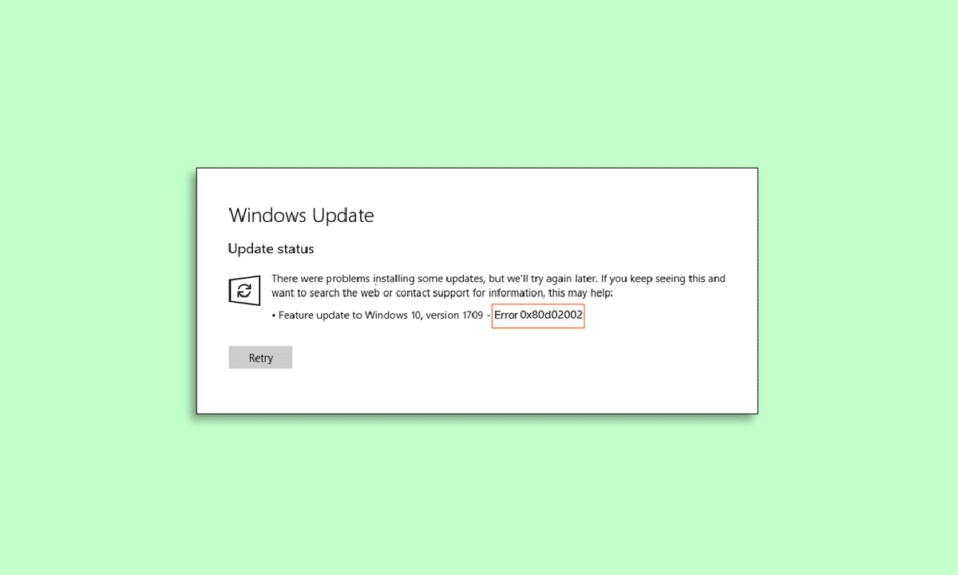
Windows 更新是必要的,因为它是及时完成汽车服务的必要条件。 Windows 操作系统的新更新会及时发布,以增强其功能、更好地工作和快速获得结果。 众所周知,Windows 更新还可以发现安全漏洞并修复可能损坏系统的漏洞。 因此,不尝试安装 Windows 更新意味着您的系统面临未知攻击的风险。 然而,更新 Windows 也并不像看起来那么容易。 一些 PC 用户在安装时遇到 0x80d02002 更新错误。 如果您遇到同样的问题,那么我们关于如何修复 Windows 10 更新错误 0x80d02002 的指南将极大地帮助您。 在我们今天的指南中,我们将探讨 Windows 10 无法更新背后的原因以及错误 0x80d02002 是什么。 因此,如果您期待针对 Windows 10 更新安装失败的一些经过测试和试用的修复程序,让我们立即开始吧。
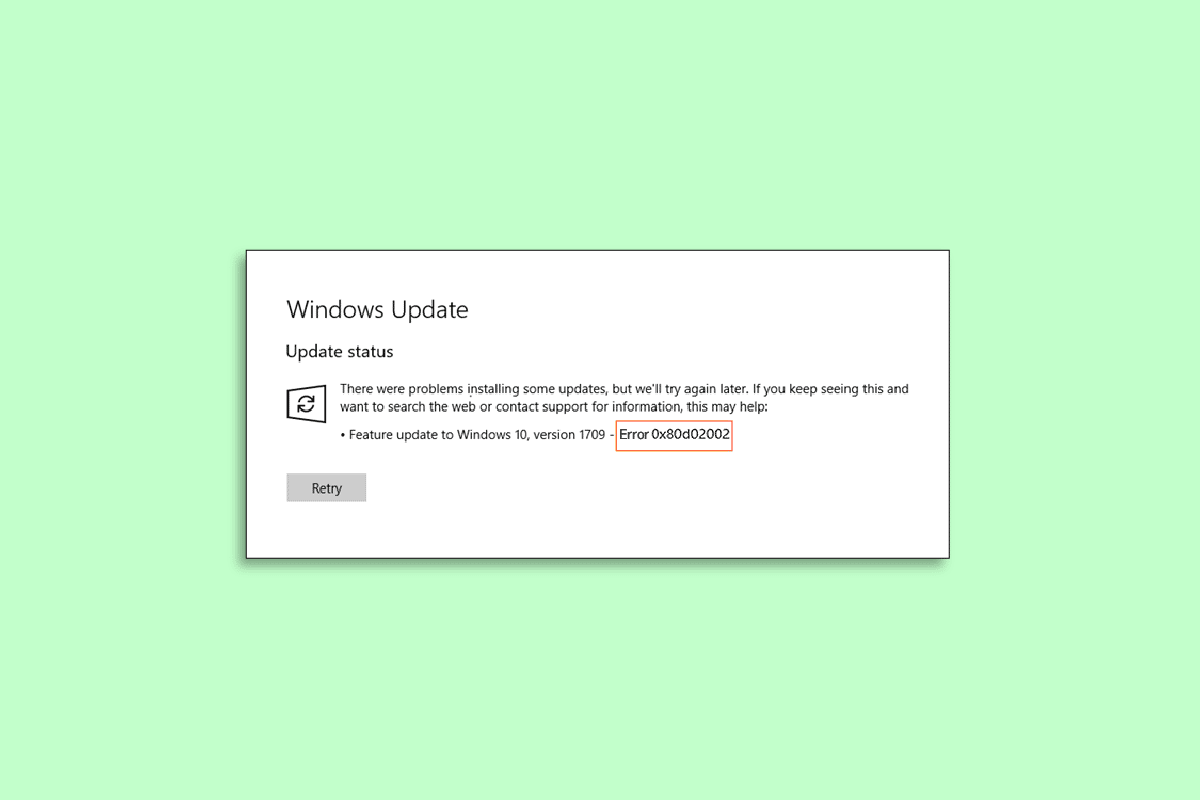
内容
- 如何修复 Windows 10 更新错误 0x80d02002
- 什么是错误 0x80d02002?
- 更新错误 0x80d02002 背后的原因
- 方法一:执行干净启动
- 方法 2:更正区域和语言设置
- 方法 3:运行 Windows 更新疑难解答
- 方法 4:禁用防病毒和防火墙
- 方法 5:修复损坏的系统文件
- 方法 6:手动重置 Windows 更新组件
- 方法 7:禁用第三方服务
- 方法 8:关闭 VPN 和代理服务器
如何修复 Windows 10 更新错误 0x80d02002
在这里,我们展示了解决 Windows 10 无法在您的 PC 上更新错误 0x80d02002 的所有方法。
什么是错误 0x80d02002?
错误 0x80d02002 称为Windows 更新错误。 该错误与Windows 更新失败有关。 通常在安装新更新时出现一些问题时会遇到这种情况。 Windows 用户在尝试安装新版本的 Windows 时遇到此错误,例如 Build 10074、Build 10130 等。 由于错误代码 0x80d02002,PC 用户无法安装更新。
更新错误 0x80d02002 背后的原因
让我们看一下已知会触发 0x80d02002 更新错误的一些原因。
- 设备驱动程序版本过时是导致错误的第一个原因。
- 系统的区域和语言设置不正确可能会导致更新失败错误。
- 您尝试与系统更新的 Windows 软件不兼容可能是另一个触发点。
- 损坏的 Windows 更新组件也可能导致错误 0x80d02002。
- 错误背后的下一个可能原因也可能是您计算机上安装的应用程序不兼容。
- 系统中的病毒恶意软件感染也可能触发此错误。
- 可能导致此错误的另一个常见问题是互联网连接不稳定。
尽管在您的计算机上收到此错误很常见,但使用一些简单有效的方法可以轻松修复它。 让我们探索这些将帮助您轻松解决错误 0x80d02002 的方法。 以下是解决 Windows 10 无法更新错误的方法。
方法一:执行干净启动
我们今天为您提供的解决错误 0x80d02002 的最后一个修复程序是在您的系统上执行干净启动。 可能有许多未知的第三方服务或启动应用程序会触发错误。 因此,如果您无法使用上述给定方法解决问题,留给您尝试的最后一招就是在您的 PC 上进行干净启动。 同样,这是一种易于执行的方法,您可以借助我们关于在 Windows 10 中执行干净启动的指南来尝试。
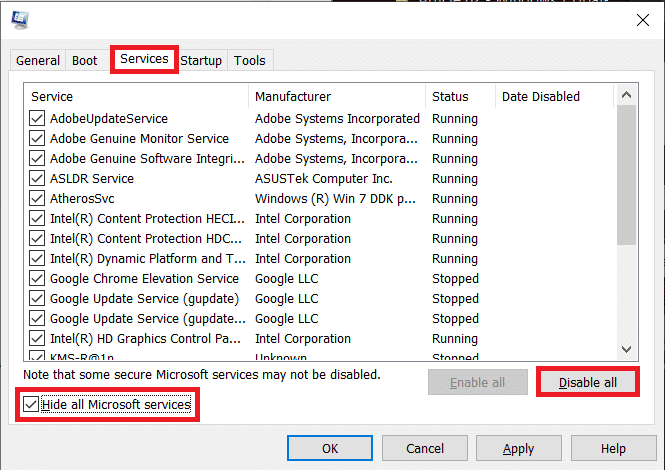
方法 2:更正区域和语言设置
要遵循的第一种方法是检查 PC 的区域和语言设置。 如果这些设置不正确,它们很容易导致 Windows 失败错误。 因此,如果它们设置不正确,您将无法正确安装更新。 要修复这些设置,请按照以下步骤操作:
1. 单击 PC 的搜索面板并从那里启动控制面板。
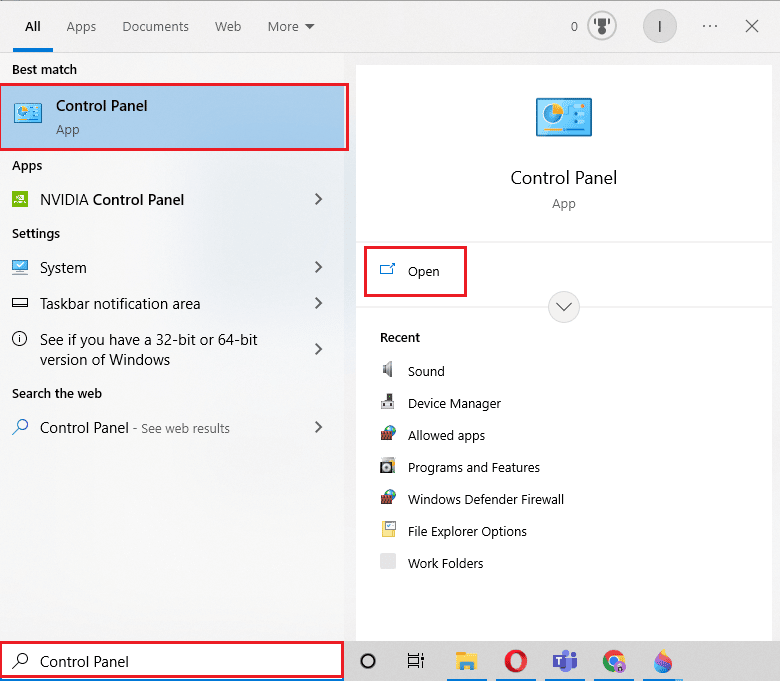
2. 设置查看方式 > 大图标,从选项列表中选择区域。
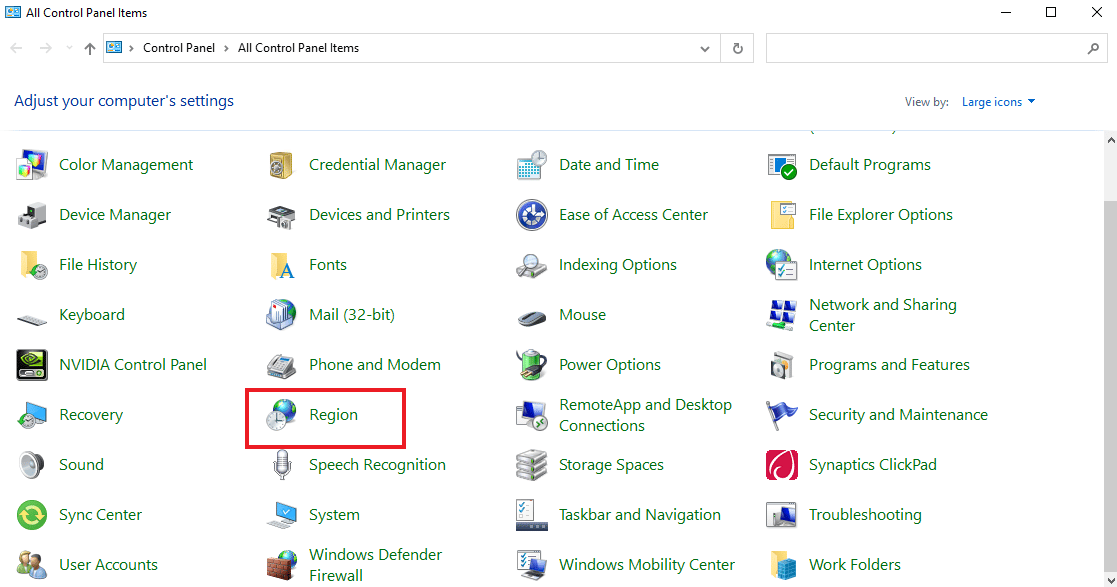
3. 现在,从格式下拉菜单中选择一个首选位置。 在这种情况下,它是English (United States) 。
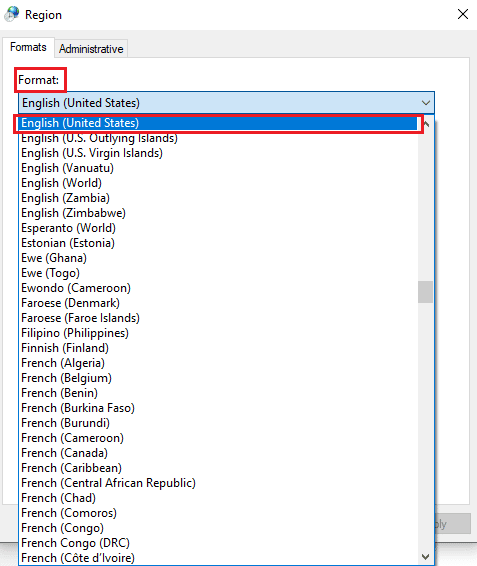
4. 接下来,单击下面的其他设置...选项。
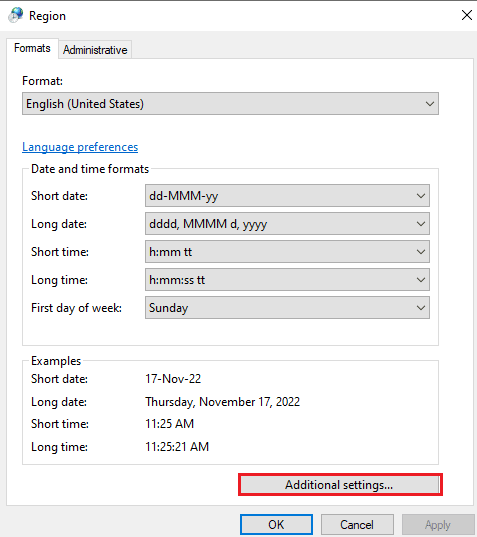
5. 在自定义格式窗口中设置时间和日期,然后选择确定。
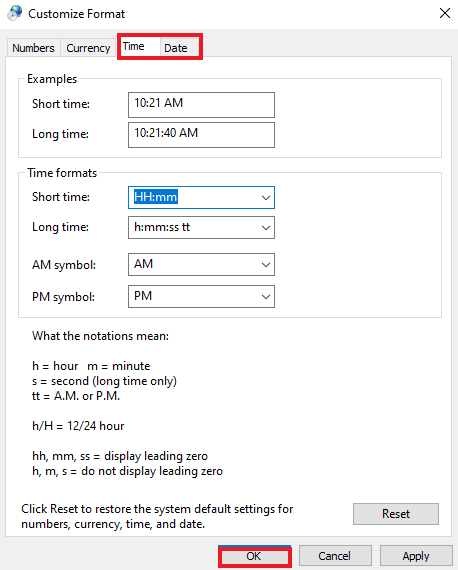
另请阅读:修复 0x800f0831 Windows 10 更新错误
方法 3:运行 Windows 更新疑难解答
下一个方法涉及运行Windows 更新疑难解答以修复 Windows 10 更新安装失败。 如果有的话,这是摆脱 Windows 更新错误的有效方法。 它有助于扫描 Windows 并自行修复问题。 因此,如果您正在为 PC 上的新更新而苦苦挣扎,请了解如何在我们的指南的帮助下运行 Windows Update 疑难解答并轻松解决问题。
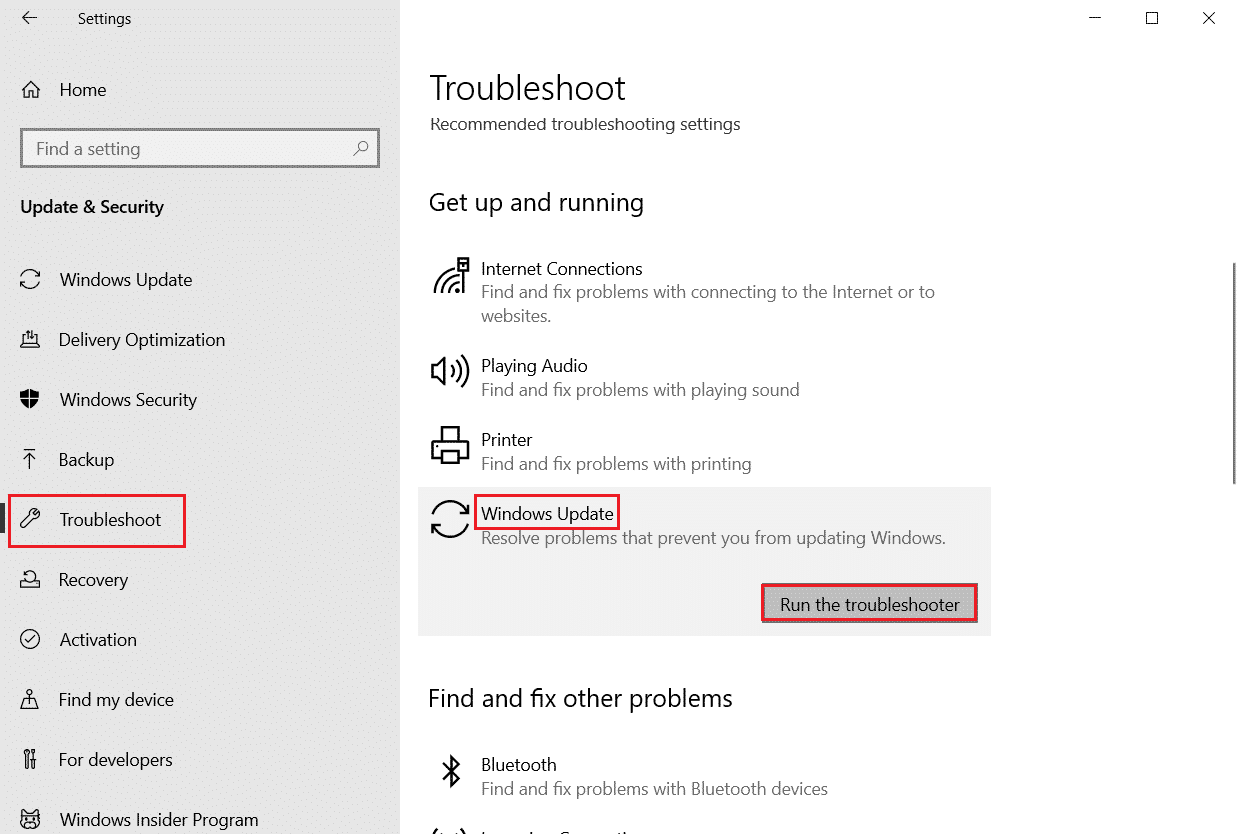
方法 4:禁用防病毒和防火墙
您还可以尝试禁用防病毒软件和防火墙来解决更新错误问题,因为您 PC 上的这些安全系统也会阻止安装新的操作系统版本。 您可以查看我们的指南,了解如何在 Windows 10 上临时禁用防病毒软件。
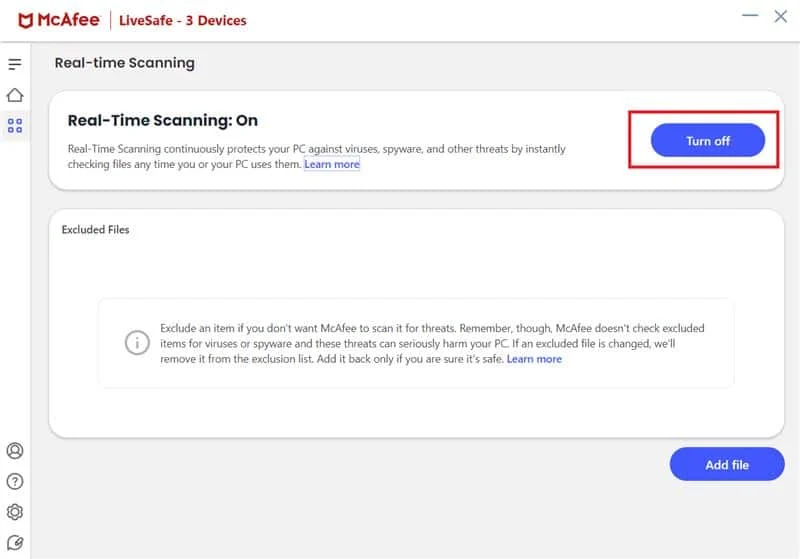

要禁用 PC 上的内置安全系统和防火墙,您可以查看我们关于如何禁用 Windows 10 防火墙的指南。
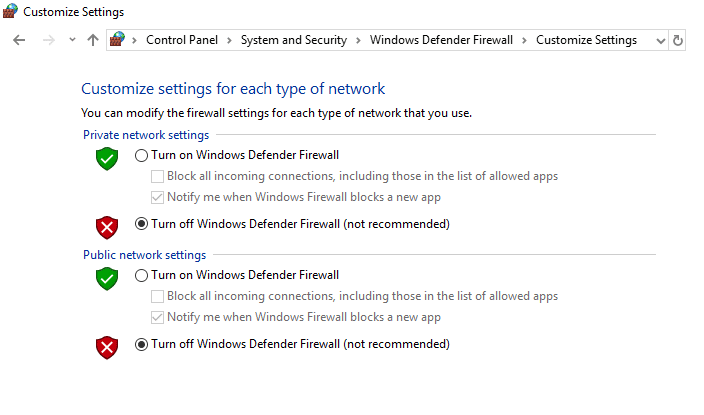
另请阅读:如何修复 Windows 更新错误 80072ee2
方法 5:修复损坏的系统文件
如您所知,如果您系统上的某些文件被恶意软件损坏,它们可能会阻碍下载更新。 因此,要修复 Windows 10 更新错误 0x80d02002,您必须检查这些文件并尽快修复它们。 您可以借助我们关于如何修复 Windows 10 中损坏的系统文件的指南并摆脱坏扇区。
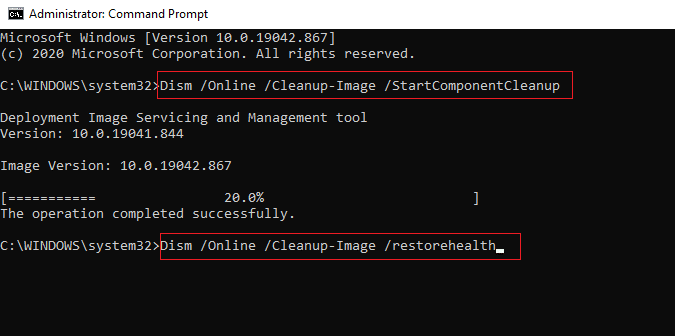
方法 6:手动重置 Windows 更新组件
如果您遇到 Windows 10 无法更新问题,请在系统上下载更新。 然后重要的是检查 Windows 更新组件(更新存储文件夹 – SoftwareDistribution 和 Catroor2 )是否已损坏。 如果是这样,建议手动重置这些组件以解决更新错误。 借助我们详尽的指南如何在 Windows 10 上重置 Windows 更新组件,可以轻松尝试重置过程。
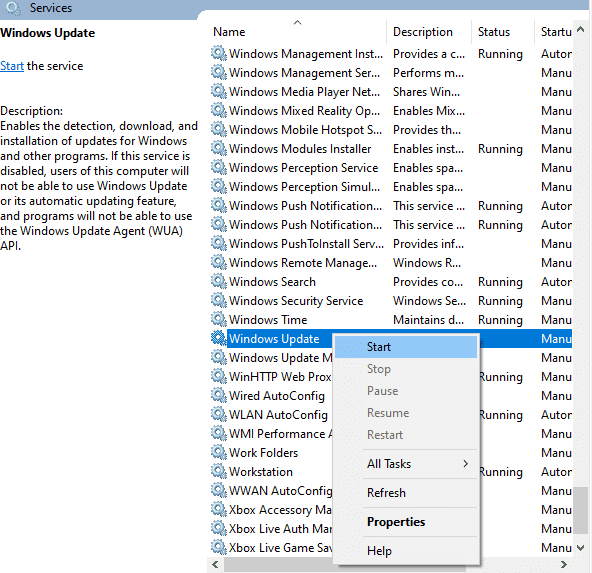
另请阅读:修复 0x80004002:Windows 10 不支持此类接口
方法 7:禁用第三方服务
如您所知,您的系统中安装了许多第三方应用程序和程序,它们可能会干扰更新并导致 0x80d02002 更新错误。 因此,建议您在下载更新时禁用所有第三方服务。
1. 同时按下Windows + R键启动“运行”对话框。
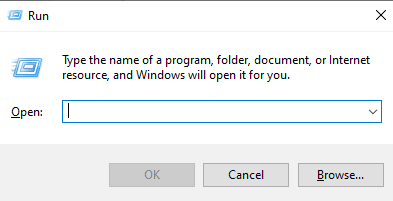
2.现在,在框中输入msconfig 。
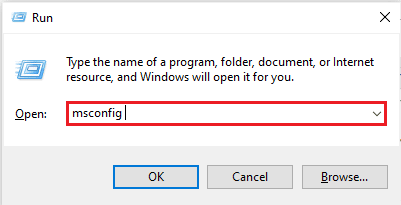
3. 接下来,单击“服务”选项卡。
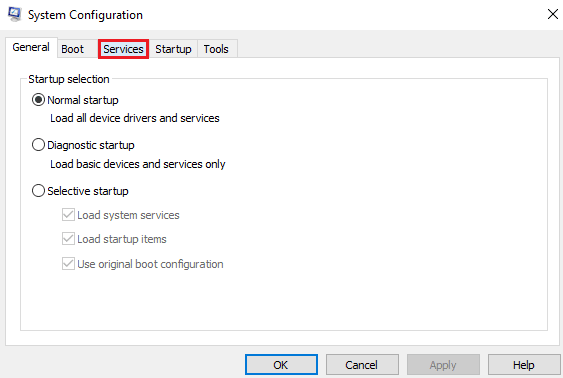
4. 现在,选中隐藏所有 Microsoft 服务复选框。
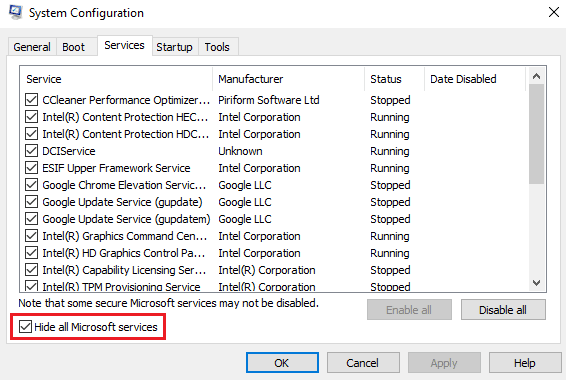
5. 然后,点击全部禁用。
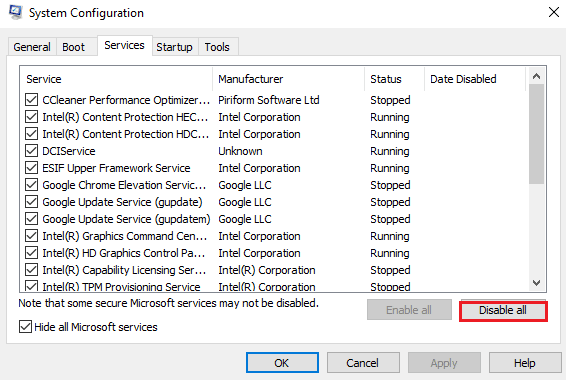
6. 最后,点击应用然后点击确定。
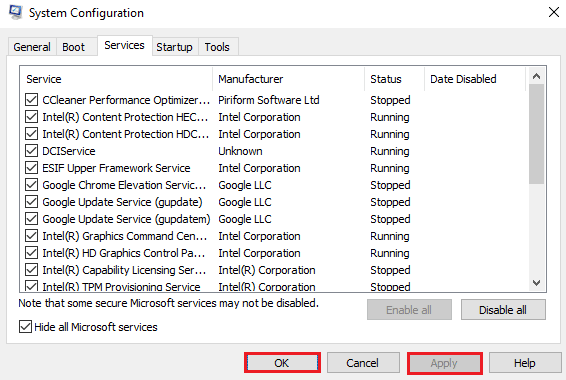
7. 完成后,重新启动 PC 。
方法 8:关闭 VPN 和代理服务器
如果要修复 Windows 10 更新错误 0x80d02002,下一个方法是关闭系统上的 VPN 和代理。 有时,由于连接问题,此问题可能会突然出现。 如果是这样,建议卸载 VPN 客户端,然后重新启动系统。 您可以在我们的指南如何在 Windows 10 上禁用 VPN 和代理的帮助下了解有关如何执行此操作的更多信息。
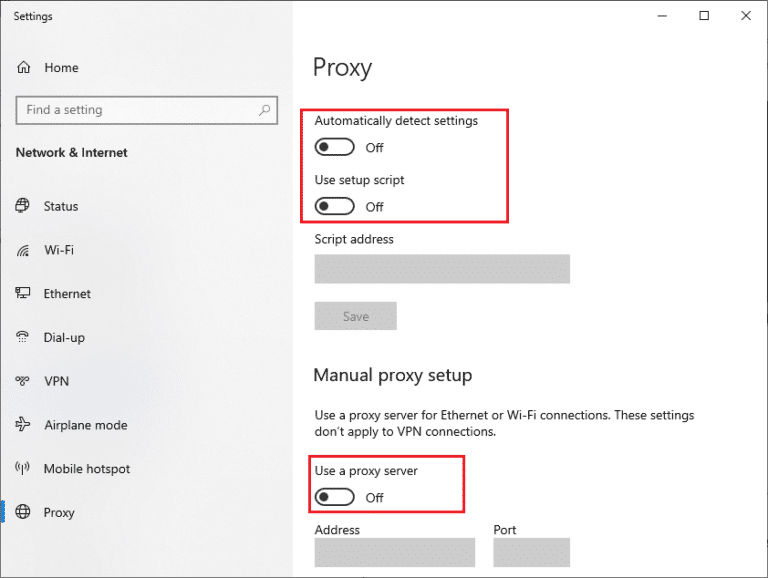
另请阅读:修复错误代码 0xc1800103 0x90002
常见问题 (FAQ)
Q1。 Windows更新失败通常是什么原因?
答。 通常,您 PC 上的驱动器空间不足可能是 Windows 更新失败的原因。 此外,过时的设备驱动程序可能会导致此错误。
Q2。 如何删除不断失败的 Windows 更新?
答。 要删除不断失败的 Windows 更新,您必须从Windows 恢复选项中卸载操作系统版本。 然后下载一个新版本,记住你的系统驱动程序已更新,你有强大的互联网连接,并且没有第三方服务或应用程序成为 Windows 更新的障碍。
Q3. 安装 Windows 更新会导致硬件故障吗?
答。 通常,Windows 更新不应导致任何类型的硬件故障。 大多数情况下,硬件故障会导致 Windows 更新错误。
Q4. 更新我的 Windows 会发生什么?
答。 在您的系统上更新 Windows 后,您就可以平稳、安全地运行您的系统。 您将收到有关更新操作系统的最新修复程序以及保护您的设备的安全改进。
Q5. 如果我停止 Windows 更新进度会怎样?
答。 中途停止 Windows 更新可能会对操作系统造成严重损坏,导致 PC无法使用。
推荐的:
- 如何运行反向诈骗图像搜索
- 修复 Windows 10 上指定的不存在的设备错误
- 修复 Windows 更新错误 0X80070003 的 9 种方法
- 修复 Windows 更新中的错误 0x800705b3
我们希望我们关于如何修复 Windows 10 更新错误 0x80d02002的信息指南有助于消除您对 0x80d02002、它是如何触发的以及可以解决此问题的不同方法的所有疑虑。 如果有任何疑问或建议,请在下方留下您的评论,让我们知道您的疑问或建议。
